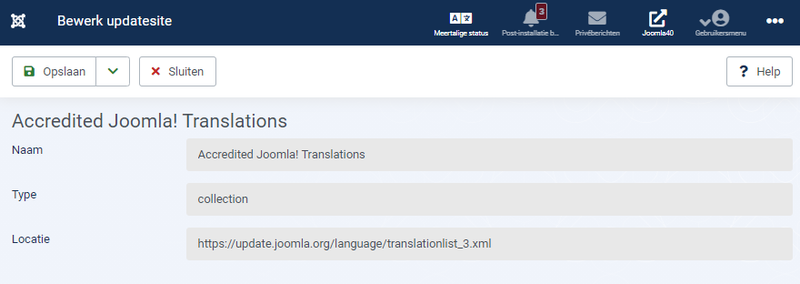Edit Update Site/nl: Difference between revisions
From Joomla! Documentation
Created page with "==Formuliervelden== * '''Naam.''' De naam van de site. * '''Type.''' Het type site. * '''Locatie.''' De URL van het XML bestand dat de update bepaalt." |
Created page with "==Werkbalk== Bovenaan de pagina ziet u de werkbalk zoals in de afbeelding hierboven. De functies zijn. *'''Opslaan.''' Slaat item op en blijft op het huidige scherm. *'''Opsl..." |
||
| Line 16: | Line 16: | ||
* '''Locatie.''' De URL van het XML bestand dat de update bepaalt. | * '''Locatie.''' De URL van het XML bestand dat de update bepaalt. | ||
==Werkbalk== | |||
= | Bovenaan de pagina ziet u de werkbalk zoals in de afbeelding hierboven. De functies zijn. | ||
*'''Opslaan.''' Slaat item op en blijft op het huidige scherm. | |||
*''' | *'''Opslaan & sluiten'''. Slaat item op en sluit het huidige scherm. | ||
*''' | *'''Sluiten'''. Sluit het huidige scherm en keert terug naar het vorige scherm zonder wijzigingen die u misschien heeft gedaan op te slaan. | ||
*''' | *'''Help'''. Opent dit helpscherm. | ||
*'''Help'''. | |||
{{Cathelp|5.0}} | {{Cathelp|5.0}} | ||
Latest revision as of 13:01, 29 December 2023
Beschrijving
Het bewerk Updatesite scherm toont informatie over de updatesite. De Joomla! bron kan niet aangepast worden maar andere bronnen kunnen bewerken toestaan.
Hoe toegang krijgen
- Selecteer Systeem → Update venster → Updatesites fvanuit het beheermenu. Dan...
- Selecteer een titellink in de Updatesite kolom.
Schermafbeelding
Formuliervelden
- Naam. De naam van de site.
- Type. Het type site.
- Locatie. De URL van het XML bestand dat de update bepaalt.
Werkbalk
Bovenaan de pagina ziet u de werkbalk zoals in de afbeelding hierboven. De functies zijn.
- Opslaan. Slaat item op en blijft op het huidige scherm.
- Opslaan & sluiten. Slaat item op en sluit het huidige scherm.
- Sluiten. Sluit het huidige scherm en keert terug naar het vorige scherm zonder wijzigingen die u misschien heeft gedaan op te slaan.
- Help. Opent dit helpscherm.